Cara nggabungake file PDF
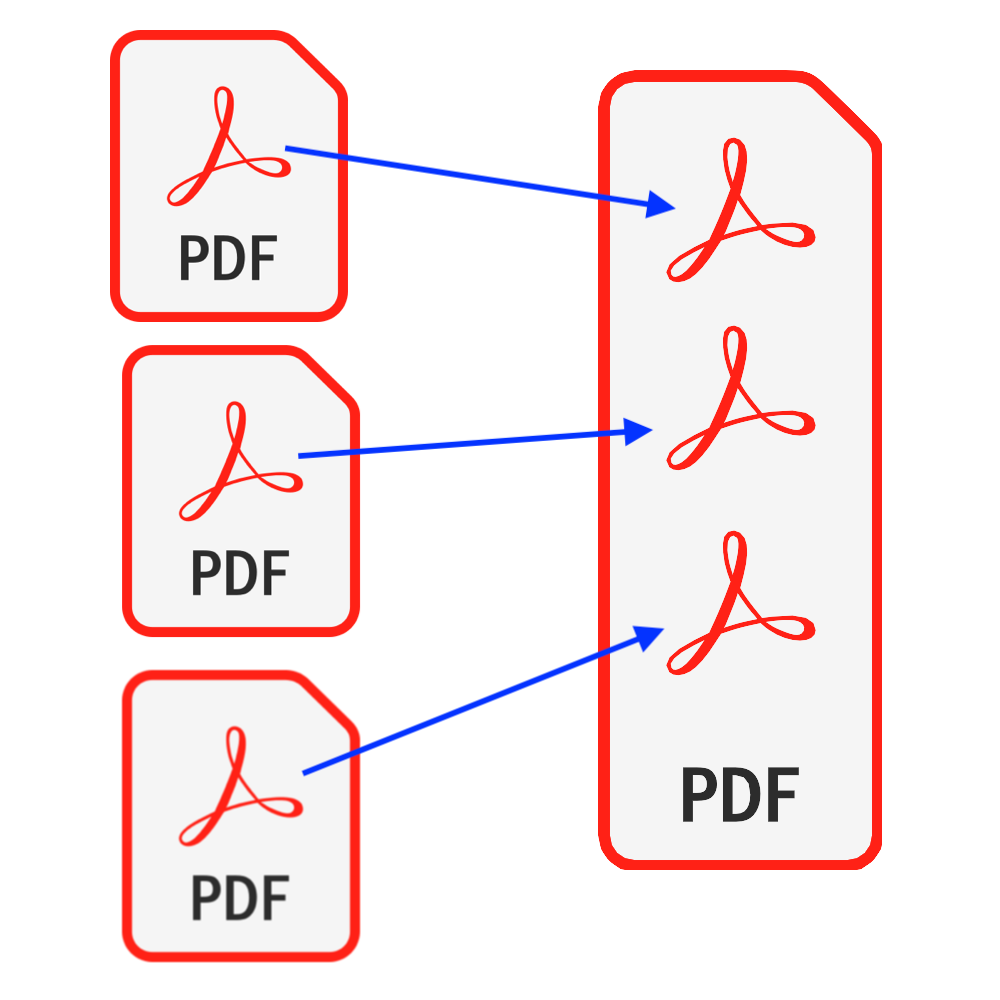
Pambuka
PDF minangka salah sawijining jinis dokumen sing paling umum digunakake. Ing sawetara kasus, sampeyan bisa uga dijaluk nggabungake file PDF dadi siji file PDF sadurunge ngirim, utawa sampeyan uga wis mindai dokumen kertas multi-kaca menyang pirang-pirang file PDF kaca siji lan pengin nggabungake menyang file PDF siji . Tutorial iki nyedhiyakake solusi sing sampurna kanggo nggabungake file PDF. Ora ana piranti lunak sing kudu diinstal & Sampeyan ora prelu kuwatir keamanan file bakal dikompromi.
Piranti: Gabung PDF. Browser modern kayata Chrome, Firefox, Safari, Edge, lsp.
Kompatibilitas Browser
- Browser sing ndhukung FileReader, WebAss Assembly, HTML5, BLOB, Download, lsp.
- Aja wedi karo sarat kasebut, umume browser sajrone 5 taun kepungkur kompatibel
Langkah Operasi
- Bukak browser web sampeyan kanthi pisanan lan tindakake salah siji saka ing ngisor iki, sampeyan bakal bisa ndeleng browser sing ditampilake kaya ing ngisor iki gambar
- Pilihan 1: Ketik ing ngisor iki "https://jw.pdf.worthsee.com/pdf-merge" nuduhake minangka #1 ing ngisor gambar UTAWA;
- Pilihan 2: Ketik ing ngisor iki "https://jw.pdf.worthsee.com", banjur dibukak Gabung PDF alat kanthi navigasi "Piranti PDF" => "Gabung PDF"
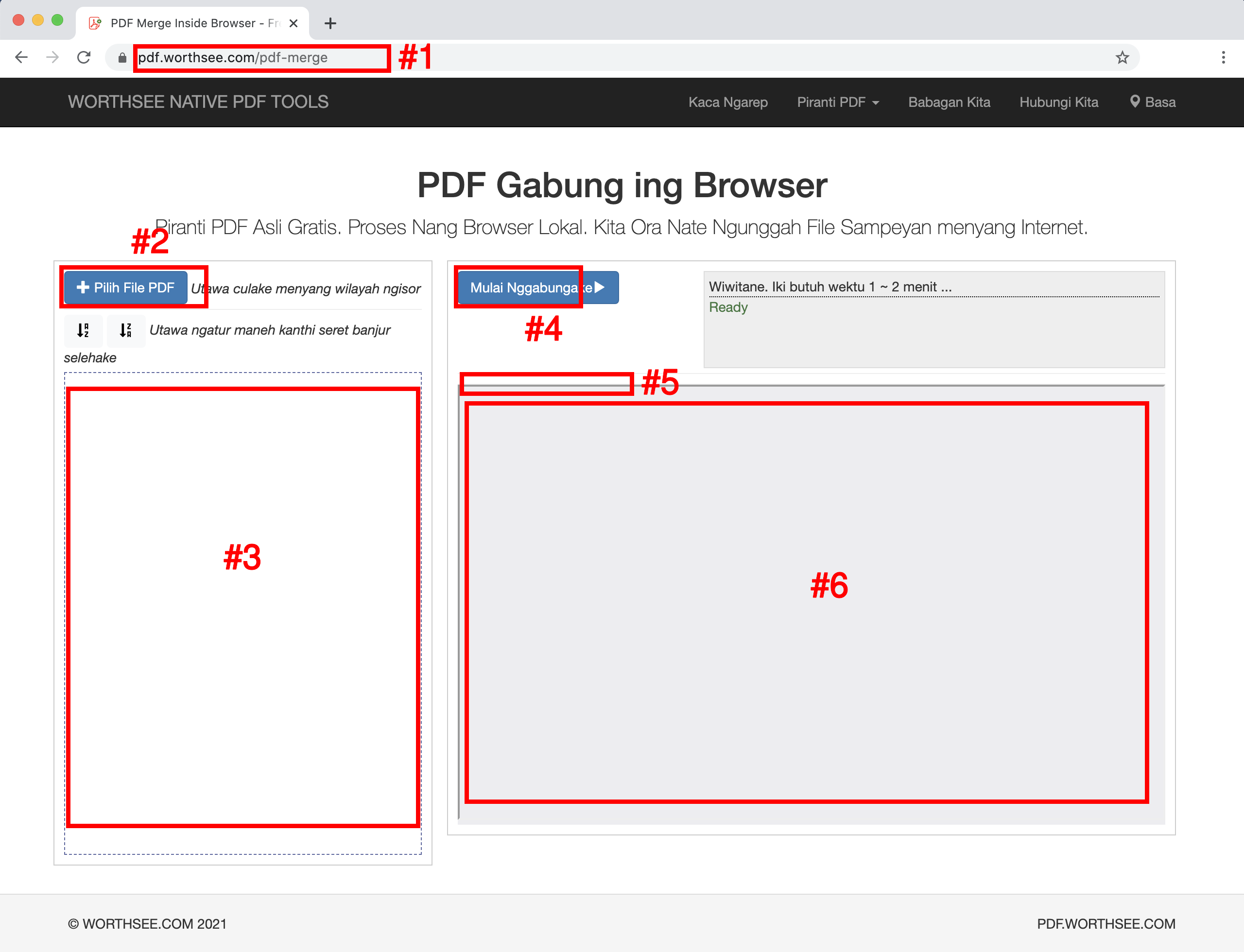
- Klik tombol "Pilih File PDF" (nuduhake minangka tombol #2 ing gambar ndhuwur) kanggo milih file PDF
- Sampeyan bisa milih file sing pengin lan milih kaping pirang-pirang sing dikarepake.
- File sing dipilih bakal ditampilake ing kothak #3
- Seret lan selehake file kanggo ngatur urutan sing sampeyan karepake ing file pdf sing digabung
- Klik tombol "Mulai Nggabungake" (nuduhake minangka tombol #4 ing gambar ndhuwur) kanggo miwiti gabung, bisa uga butuh sawetara wektu yen file akeh
- Sawise gabung, file gabungan bakal ditampilake ing posisi sing ditampilake ing gambar #5 kaya sing dituduhake ing gambar ing ndhuwur, lan sampeyan mung bisa klik kanggo ndownload
- Link download bakal ditampilake sawise gabung file PDF sing sukses
- Kita uga ndhukung pratinjau kanggo file sing digabung, ing kothak sing ditampilake ing gambar #6 kaya sing dituduhake ing gambar ing ndhuwur, sampeyan bisa ndeleng kanthi cepet sadurunge ndownload
Trik kanggo ngurutake file PDF sampeyan
- Salin kabeh file PDF kanggo digabung menyang folder, sawise klik pilih file, navigasi menyang folder kasebut, banjur pilih kabeh file PDF
- Ganti jeneng file PDF kaya 1_PdfFoo.pdf, 2_PdfBar.pdf, ..., sawise milih file PDF, klik tombol "" kanggo ngurutake file miturut jeneng. Mangkene conto kanggo nuduhake cara kerjane
- Umpama sampeyan duwe sawetara file PDF ing folder, lan sampeyan kudu nggabungake kanthi urutan tartamtu, iki minangka urutan sing asale ing folder kasebut:
- My PDF Folder
 BirthCertificate.pdf
BirthCertificate.pdf CreditReport.pdf
CreditReport.pdf CreditScore.pdf
CreditScore.pdf EmploymentVerificationLetter.pdf
EmploymentVerificationLetter.pdf I-797ApprovalNotice.pdf
I-797ApprovalNotice.pdf LegalEvidenceOfNameChange.pdf
LegalEvidenceOfNameChange.pdf MarriageCertificate.pdf
MarriageCertificate.pdf MortgageStatement.pdf
MortgageStatement.pdf OfficialAppraisal.pdf
OfficialAppraisal.pdf Passport.pdf
Passport.pdf Paystub_1.pdf
Paystub_1.pdf Paystub_2.pdf
Paystub_2.pdf Paystub_3.pdf
Paystub_3.pdf PropertyTax.pdf
PropertyTax.pdf
- Sampeyan bisa ngganti jeneng kasebut kanthi prefiks sing wis disetel kanthi apik, mula banjur diprentah miturut kekarepan sampeyan:
- My PDF Folder
 01_1_EmploymentVerificationLetter.pdf
01_1_EmploymentVerificationLetter.pdf 02_1_Passport.pdf
02_1_Passport.pdf 03_1_I-797ApprovalNotice.pdf
03_1_I-797ApprovalNotice.pdf 04_1_BirthCertificate.pdf
04_1_BirthCertificate.pdf 05_1_MarriageCertificate.pdf
05_1_MarriageCertificate.pdf 06_1_Paystub_1.pdf
06_1_Paystub_1.pdf 06_2_Paystub_2.pdf
06_2_Paystub_2.pdf 06_3_Paystub_3.pdf
06_3_Paystub_3.pdf 07_1_LegalEvidenceOfNameChange.pdf
07_1_LegalEvidenceOfNameChange.pdf 08_1_PropertyTax.pdf
08_1_PropertyTax.pdf 09_1_OfficialAppraisal.pdf
09_1_OfficialAppraisal.pdf 10_1_MortgageStatement.pdf
10_1_MortgageStatement.pdf 11_1_CreditReport.pdf
11_1_CreditReport.pdf 11_2_CreditScore.pdf
11_2_CreditScore.pdf
- Wara-wara: file sing dipilih bisa uga ora ditampilake minangka urutane asli, browser bisa uga diwaca kanthi paralel, saengga sing luwih cilik cenderung katon ing ngarep. Sampeyan bisa uga kudu klik tombol "" kanggo ngurutake file kanthi manual
Seneng lan muga-muga tutorial iki mbantu
- Yen sampeyan nemoni masalah, mangga waca kaca FAQ kita, yen ora nulungi, wenehi ngerti Hubungi Kita